小日常app样式仓库是不少小伙伴会需要用到的,但是这个功能在哪里开启,可能部分用户还不太清楚。下面小编就为大家带来了小日常样式仓库开启方法介绍,感兴趣的小伙伴们可以跟小编一起来了解下哦!

1、首先打开“小日常”App,小日常主界面点击下方的“更多”打开更多设置界面。
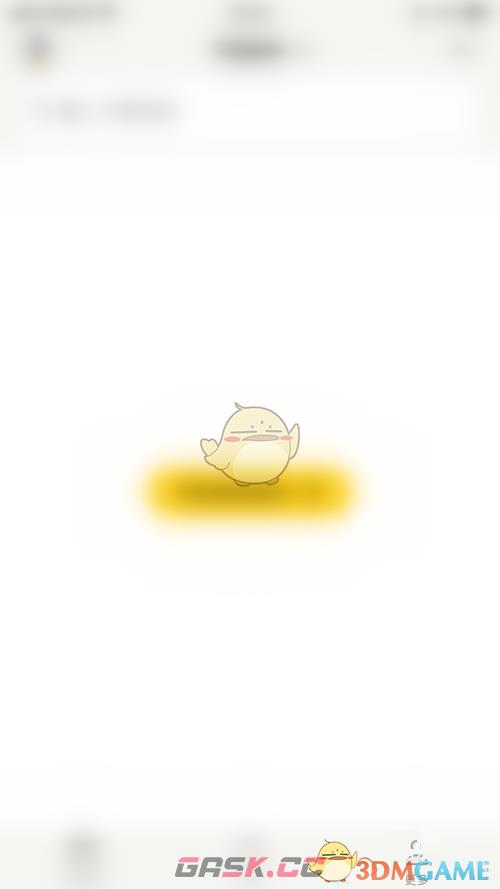
2、然后在更多设置界面点击左上角的“方块”图标打开功能块管理界面。

3、接着在功能块管理界面点击“样式仓库”后面的圆点。
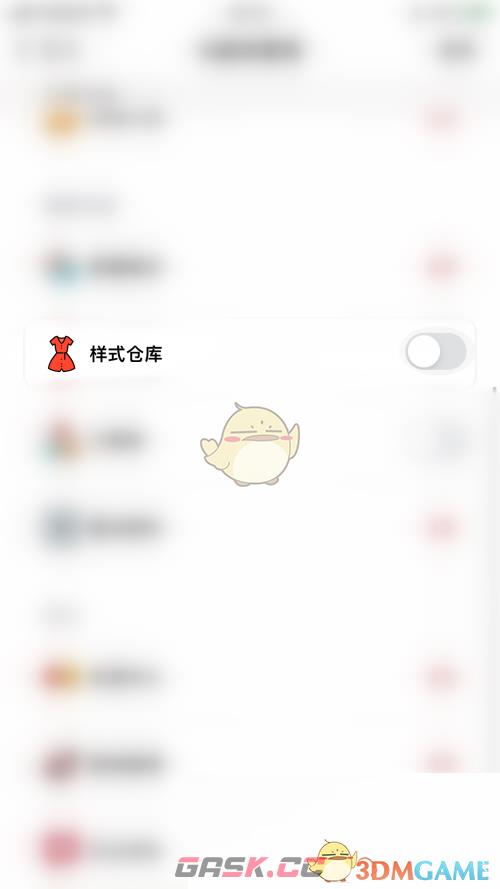
4、最后“样式仓库”后面的圆点变为绿色即表示小日常开启样式仓库成功。
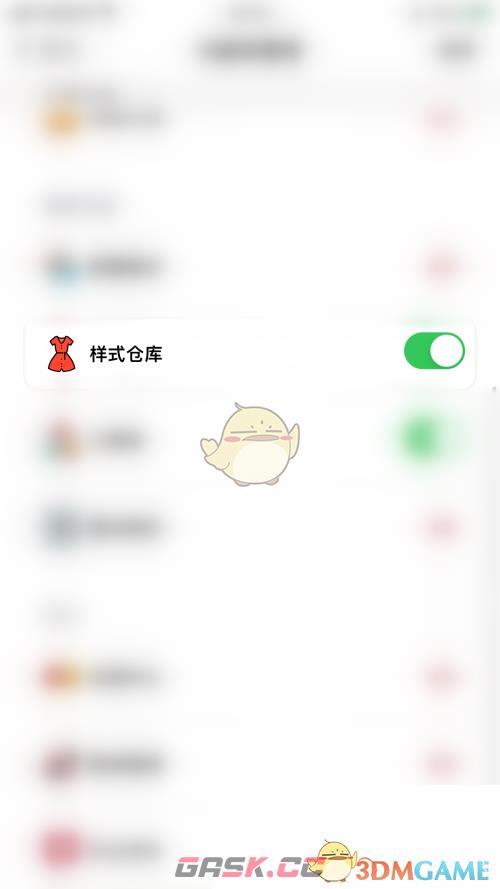
以上就是小编带来的小日常怎么开启样式仓库?小日常样式仓库开启方法,更多相关资讯教程,请关注Gask游戏攻略。


















